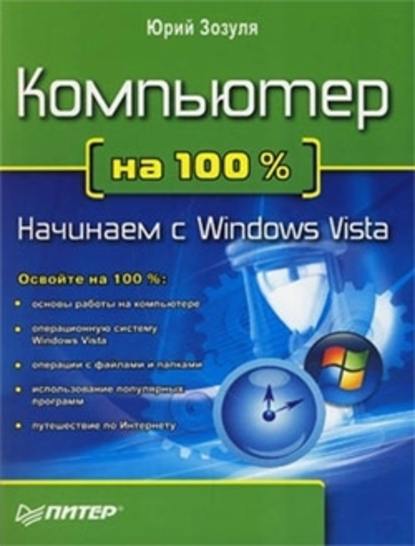По всем вопросам обращайтесь на: info@litportal.ru
(©) 2003-2024.
✖
Компьютер на 100 %. Начинаем с Windows Vista
Настройки чтения
Размер шрифта
Высота строк
Поля
Последовательность выполнения
1. Откройте программу Paint с помощью строки поиска в меню Пуск.
2. Нажмите сочетание клавиш Alt+Print Screen. Изображение окна программы будет помещено в буфер обмена.
3. Выполните команду Правка ? Вставить. Изображение из буфера будет помещено в окно графического редактора.
4. Увеличьте масштаб изображения с помощью инструмента Масштаб.
5. Выберите инструмент Выделение и выделите изображение кнопки Ластик.
6. Выполните команду Правка ? Копировать, чтобы поместить изображение кнопки в буфер обмена.
7. Откройте новое одно программы Paint с помощью меню Пуск.
8. В новом окне выполните команду Правка ? Вставить. Изображение кнопки будет помещено в левый верхний угол рисунка.
9. Перетащите вставленный фрагмент в нужное место с помощью мыши.
10. Увеличьте размер фрагмента, перетащив маркер в его углу.
11. Выберите инструмент Надпись и обозначьте пунктирным прямоугольником место, где нужно ввести текст.
12. Введите название кнопки. При необходимости измените размер шрифта с помощью панели Шрифты. Если данная панель отсутствует, выполните команду Вид ? Панель атрибутов текста.
13. С помощью Панели задач Windows переключитесь в первое окно Paint, где выделите и скопируйте изображение второй кнопки.
14. Переключитесь во второе окно, вставьте скопированное изображение, перетащите его, увеличьте и добавьте текст.
15. Аналогично скопируйте изображение других кнопок и создайте подписи к ним.
16. Сохраните созданный рисунок под любым именем, выполнив команду Файл ? Сохранить.
17. Создайте еще один рисунок на свободную тему и сохраните его в папку Изображения.
Подведение итогов
Вопросы для самопроверки
? Назовите основные возможности программы Paint.
? Какие действия можно выполнять с фрагментами рисунка?
? Как распечатать изображение?
? Как создать рисунок с использованием копии экрана?
Что дальше?
Современные компьютерные программы содержат множество встроенной справочной информации. Однако, чтобы она помогла в работе, нужно знать, где и как ее искать. В следующем уроке вы научитесь пользоваться справочной системой Windows и других программ.
Урок 1.7. Работа со справочной системой
Справочная система Windows Vista позволяет быстро находить необходимые сведения по использованию и настройке операционной системы. В ней есть подробные сведения обо всех функциях, встроенная система поиска информации и возможность получить справочные данные с сайта компании Microsoft.
Многие пользователи пренебрегают использованием справочной системы, а возникшие проблемы решают методом проб и ошибок либо просят помощи у более опытных коллег. С помощью справки Windows можно самостоятельно справиться с большинством трудностей в работе, сэкономив время и силы. Следует также отметить, что справочная система является неплохим средством для повышения профессионального уровня пользователя.
Справочная система Windows Vista обладает простым интерфейсом и имеет мощный механизм поиска. В первую очередь использование справочной системы рекомендуется для новичков, но и опытные пользователи смогут найти в ней полезные сведения.
Открыть окно справочной системы можно, выполнив команду Пуск ? Справка и поддержка. В главном окне справочной системы есть ссылки на основные разделы справки и на информационные ресурсы Интернета (рис. 1.29).
Рис. 1.29. Главное окно справочной системы Windows Vista
Поиск информации в справочной системе
Как отмечалось ранее, Windows Vista имеет мощные встроенные возможности поиска, которые она позволяет использовать и в справочной системе. Просто введите в строку поиска ключевые слова темы, по которой вам нужна справка, и после нажатия клавиши Enter вы получите ссылки на результаты поиска.
Например, вы хотите найти в справочной системе таблицу с сочетаниями клавиш для выполнения типичных действий в Windows Vista. Для этого введите в поле поиска текст сочетания клавиш и нажмите клавишу Enter. Система отобразит список найденных ссылок, причем на первых местах окажутся наиболее подходящие результаты. Щелкнув кнопкой мыши на одной из ссылок, вы перейдете к соответствующей странице справочной системы. Чтобы вернуться к результатам поиска и просмотреть другие ссылки, нажмите кнопку Назад в левом верхнем углу окна.
С найденной страницей справки вы можете выполнить следующие действия.
? Распечатать эту тему для дальнейшего изучения, нажав кнопку Печать на панели инструментов.
? Открыть содержание раздела справки, где находится данная тема. Для этого нажмите кнопку Справка на панели инструментов.
? Найти слово или фразу на текущей странице, выполнив команду Параметры ? Найти (на этой странице).
СОВЕТ
Не расстраивайтесь, если с первого раза вы не отыскали нужную информацию. Попробуйте построить поисковый запрос, используя другие ключевые слова. Если вы нашли близкие по смыслу сведения, но не совсем те, которые вам нужны, просмотрите в нижней части страницы ссылки в разделе См. также.
Работа с разделами справки
При необходимости детально разобраться в каких-либо функциях системы можно открыть содержание справки, где просмотреть нужные разделы и темы. Сначала щелкните кнопкой мыши на ссылке Содержание в главном окне справки, затем выберите нужный раздел и просмотрите предложенные ссылки. Навигация по разделам справочной системы построена по принципу веб-страниц. Вы можете применять следующие приемы.
? Некоторые вопросы на страницах отображаются в свернутом виде, и, чтобы прочитать ответ, нужно щелкнуть кнопкой мыши на названии вопроса. Чтобы развернуть все свернутые элементы, перейдите по ссылке Показать все в правом верхнем углу страницы.
? Используйте имеющиеся на страницах ссылки на связанные разделы справки. Это позволит ознакомиться с родственными темами.
? Для возврата к предыдущим просмотренным страницам нажмите кнопку Назад в верхней части окна. Эту операцию можно повторить несколько раз.
? Если вы открыли содержание какого-либо раздела, то можете вернуться в родительский раздел с помощью ссылок в верхней части страницы.
? Чтобы быстро вернуться на главную страницу справочной системы, нажмите кнопку с изображением домика.
Справка Windows Vista в Интернете
При первом запуске справочной системы вам будет предложено включить получение справочной информации с веб-узла Microsoft. Если вы согласитесь с этим, то при выполнении поиска вы будете получать как автономные справочные сведения, так и обновленные данные с сайта Microsoft. В правом нижнем углу окна справочной системы расположена кнопка, отображающая текущий режим работы справочной системы: Автономная справка или Справка в Интернете. Для смены режима щелкните на указанной кнопке и выберите в появившемся меню необходимый пункт.